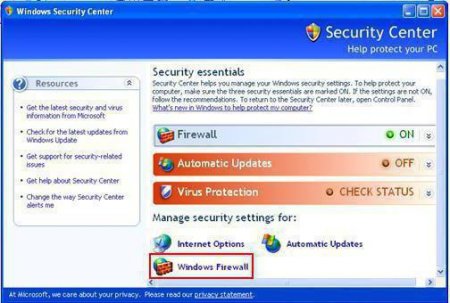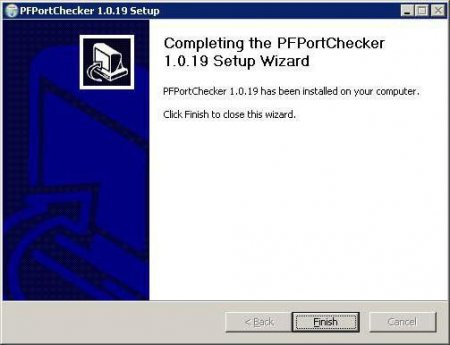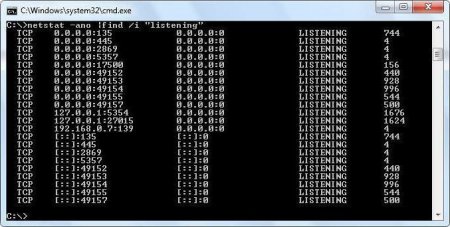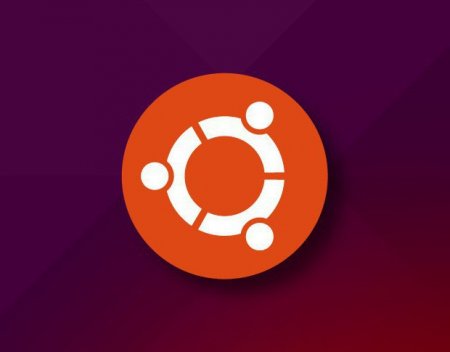Як відкривати порти: покрокова інструкція
Як порти відкривати на роутерах, знають багато. Але часто бувають такі ситуації, коли користувач це робить, але перевірка ззовні показує, що все-таки порт закритий. Деякі впираються в дану проблему і не розуміють, що далі робити. Однією з поширених причин є система безпеки персонального комп'ютера. Справа в тому, що, дізнавшись, як порти відкривати для роутера, людина робить тільки половину справи. Також їх слід відкривати у правилах брандмауера на комп'ютері. Далі буде докладно розказано, як відкрити порти на Windows 10 і більш молодших версіях операційної системи.
Якщо і такий крок не допоміг, то як порти відкривати ще? Можна спробувати зовсім відключити брандмауер, вбудований в систему.
Як потрапити в налаштування файерволу (брандмауера)
Дані налаштування розташовані на Панелі управління, де є розділ «Система і безпека». У нових версіях операційної системи можна скористатися таким елементом робочого столу, як пошук. У ньому треба почати вводити слово «брандмауер», і користувач побачить в результатах потрібне посилання. Ще одним дуже швидким та зручним методом для потрапляння в налаштування є натискання комбінації Win+R. З'явиться рядок, у якому слід написати: «firewall.cpl» і натиснути на OK.Як відкрити порт на комп'ютері в брандмауері?
У налаштуваннях вбудованого фаєрволу необхідно перейти в "Додаткові параметри", після чого буде відкрито розділ з параметрами в режимі підвищеної безпеки. Зліва є поле з правилами для вхідних з'єднань. Його треба відкрити і створити правило. Для цього у вікні «Дії» праворуч натискається відповідний пункт, і буде відкрито "Майстер для створення правила підключення". Тип правила повинен бути вибраний для порту. Далі вибирається тип протоколу, і вказується порт. Як правило, протоколом вибирається TCP, а рідше – UDP. Тут вказується номер порту. Як дізнатися, якою відкрити порт? Кожна гра і програма вимагає свій певний номер. Його можна знайти, скориставшись пошуковою системою. Після цього ставиться галочка, роздільна підключення, створюється ім'я правила і все. Тепер порт відкритий. Перевірити його доступність ззовні можна за допомогою спеціальної програми PFPortChecker. Якщо перевірка показує, що порт закритий, можна вдатися до такого варіанту: дозволити програмі мережеву активність будь-якого типу. Як порти відкривати таким способом? Знову потрібно потрапити в налаштування і знову створити правило. Але тепер воно створюється не для порту, а для програми. У вікні потрібно вибрати ту програму, доступ до якої необхідний. Знову ставиться галочка для вирішення підключення, придумується ім'я. Тепер правило створено і для програми.Якщо і такий крок не допоміг, то як порти відкривати ще? Можна спробувати зовсім відключити брандмауер, вбудований в систему.
Як відключити брандмауер?
Для відключення необхідно в налаштуваннях вибрати пункт під назвою «Включення і відключення». Відкриється вікно з налаштуваннями параметрів для типів мережі. Для кожного потрібно поставити галочку, що відключає брандмауер. Після підтвердження він стане неактивний, і операційна система на поточному комп'ютері стане повністю відкритою для погроз із зовнішньої мережі. Тому рекомендується відключати систему захисту або на короткий проміжок часу для того, щоб перевірити проблеми, пов'язані з доступністю порту, або якщо здійснюється перехід на сторонній пакетний фільтр. А постійно працювати в мережі з відключеним брандмауером вкрай небажано.Як відкрити порти для сервера?
Щоб це зробити, необхідно відкрити налаштування роутера, авторизуватися, а потім потрапити в пункт «Міжмережевий екран». Тут вибирається параметр «Віртуальні сервери». Варто відзначити, що на всіх роутерах назви можуть відрізнятися. Відкриється вікно, де потрібно заповнити всі поля у відповідності з тим, який сервер необхідний. Тут нічого складного немає.Як в Ubuntu відкрити порт?
Не секрет, що Windows орієнтована навіть на малодосвідчених користувачів. Саме тому в цій системі операції виконуються за допомогою графічного інтерфейсу. В Ubuntu ж всі операції здійснюються за допомогою спеціальних команд, що прописуються в командному рядку. Як же в цій системі відкривати порти? Відповідь може здивувати: ніяк. Вся справа в тому, що тут ніякі порти зовсім не блокуються брандмауер за замовчуванням. Користувач за бажанням, навпаки, може заблокувати їх. Якщо ж якимось чином порт виявився закрити, то для його перевірки можна використовувати програму Nmap. Вона здатна розпізнати різні стану портів. Так, стан Open означає, що додаток готове приймати пакети на даний порт. Filtered означає, що фільтр або брандмауер блокує порт в мережі. Програма не може визначити, відкритий або закритий. Closed означає, що порт в поточний момент не пов'язаний ні з одним додатком, але може бути відкритий у будь-який момент. І, нарешті, стан Unfiltered означає, що порт відповідає на запит утиліти, але немає можливості визначити, чи є він відкритим або закритим. Якщо при скануванні натиснути на пробіл, то з'явиться процес виконання. Якщо користувачеві ближче не текстові, а графічні програми, то існує утиліта Zenmap, яка є графічної оболонки для Nmap. Вона вміє будувати карту мережі.Підсумки
Таким чином, для того щоб відкривати на комп'ютерах порти, існує безліч різних способів. Якісь підходять для одних операційних систем, інші – для інших. Користувач повинен сам визначитися з відповідними засобами, а сама операція не відніме багато сил. До того ж корисно познайомитися з роботою комп'ютерної техніки більш детально. Такі навички завжди знадобляться.Цікаво по темі
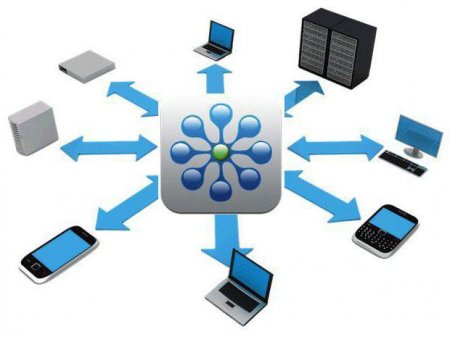
Сканування мережі: призначення і захист від нього
Сканування мережі є однією з найпопулярніших операцій, виконуваних системними адміністраторами. Навряд чи існує такий IT-фахівець, який жодного разу

Як встановити iTunes на комп'ютер? Інструкція з встановлення та оновлення
Як встановити iTunes на комп'ютер і як оновити до останньої версії? Ці операції дуже прості, і зводяться вони до декількох кроків. Саме про це
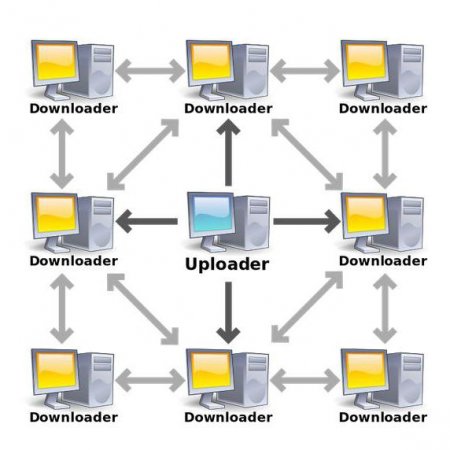
Підключення до бенкетам: проблеми та рішення
Бенкетами називають клієнтські машини, що беруть участь в процесі завантаження і роздачі файлів при завантаженні з торрент-трекерів. Підключення до

Блютуз на комп'ютері: підключення та налаштування
Досить поширений питання – як включити блютуз на комп'ютері. А вся справа в тому, що на клавіатурі стаціонарного персонального комп'ютера відсутня
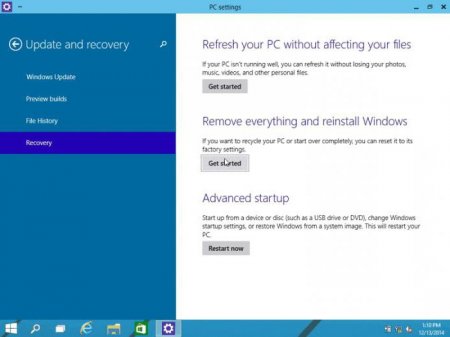
Як зробити відкат системи Windows 10: способи та інструкція
У статті ми розберемося, як зробити відкат системи Windows 10. Як відомо, перехід на неї багато здійснили автоматично, тому існує велика ймовірність,

Файрвол для «Андроїда»: типи додатків і їх можливості
Захист від стеження або збереження конфіденційності абсолютно для всіх комп'ютерних і мобільних пристроїв є нагальною проблемою. Для цього